
Как забиндить прыжок на колесико в КСС — весьма актуальная тема и в этой статьей мы расскажем Вам, как быстро и легко это сделать. Обычно бинд на колесико ставят для игры на Bhop серверах и просто обычные игроки. Конкретной цели у прыжка на колесика нет, это просто удобно и всё. Итак, давайте же без лишних слов приступим. Способы подходят на любую версию КСС.
Бинд прыжка на колесико вверх
Чтобы забиндить прыжок на прокрутку колесика вверх, для этого открываем консоль на клавишу Ё (~) и вводим туда следующую команду:
bind MWHEELUP «+jump»
Бинд прыжка на колесико вниз
Также можно сделать бинд прыжка на колесико вниз, кому как удобно. Для этого снова открываем консоль и вводим команду, которая находится чуть ниже:
bind MWHEELDOWN «+jump»
Готово. Также Вы можете установить прыжок на колесико через настройки игры. Там необходимо найти пункт прыжок и после этого указать клавишу (прокрутить колесико вниз или вверх). Стоит отметить то, что этот способ полностью схож с биндом колесика в CS 1.6 и CS:GO. Собственно, если у Вас возникли какие-либо вопросы, то пишите в комментарии под этой статьей.
Как строиться колесиком в MINECRAFT?
Приятной игры!
Источник: cs-site.ru
Бинд на приседание на колесико

Для многих приседать на Ctrl не очень удобно. Выходом из ситуации будет бинд на приседание на колесико. Для активации скопируйте и поочередно вставьте в консоль команды bind «mwheeldown» «+duck» (скролл вниз) и bind «mwheelup» «+duck» (скролл вверх). После чего в настройках переключите приседание на «Удерживать».
Приседание является фундаментальной механикой в игре. Мы постоянно используем данную возможность во многих игровых моментах. Как это сделать более комфортно вы можете увидеть ниже.
Приседание на скролл мыши: все доступные способы
Первый способ не потребует от вас знаний мудрёных команд, ведь все действия происходят в настройках игры.
Переключитесь на режим «Переключать» в настройках клавиатуры и мыши;
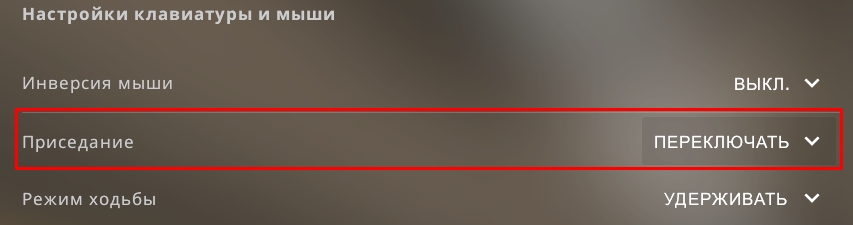
После этого действия, просто измените клавишу Ctrl на скролл вниз или вверх;

Второй способ можно видеть выше. Он заключается в бинде уже на две кнопки, то есть на скролл вверх и вниз. Скопируйте и активируете необходимые команды в вашей консоли .
МОИ СЕКРЕТНЫЕ БИНДЫ НА МЫШКЕ | ЛУЧШИЕ БИНДЫ ДЛЯ ПВП В МАЙНКРАФТЕ! | HYPIXEL | SKYWARS
- bind «mwheeldown» «+duck» (скролл вниз)
- bind «mwheelup» «+duck» (скролл вверх)
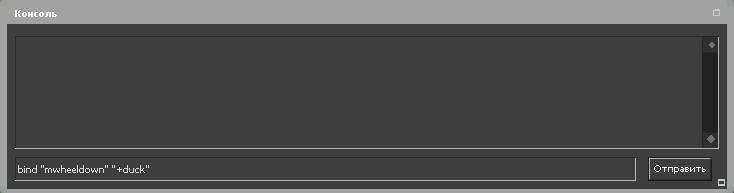
Если вы ходите комбинировать присест и прыжок на вашей мышке, вы можете добавить прыжок на один из доступных скролов. Узнать как забиндить прыжок на колесико можно перейдя по гиперссылке, там вы найдете всю необходимую информацию.

Вадим Белинский
Главный редактор сайта
Киберспорт не оставил шансов юриспруденции и финансам в выборе основного занятия. Знаю про CS:GO практически все и немного больше. За десятилетний опыт игры, данная киберспортивная дисциплина открылась по новому, о чем вы узнаете в моих статьях.
- → Зачем приседать в КС ГО — проверяем миф
- Дисбалансный CS:GO: хитбоксы головы моделей агентов отличаются на 16% ←
- 1. G2 +1
- 2. Heroic -1
- 3. FaZe Clan
- 4.
![mini Liquid-logo]() Liquid
Liquid - 5.
![mini Outsiders-logo]() Outsiders
Outsiders - 6. Natus Vinsere
- 7. mousesports
- 8. Furia
- 9. Vitality -1
- 10. OG +1
Весь рейтинг команд



Источник: gocsgo.net
Как сделать бинд прыжка на колесико и пробел в CS:GO

Бинд на прыжок на колесико в КС ГО может обеспечить быстроту распрыжки, что крайне полезно для баннихопа. Прыжок на пробел стоит по умолчанию и это не совсем удобно: во-первых, пробелом не получится быстро использовать прыжок несколько раз подряд, а, во-вторых, пробел имеет наибольшую глубину нажатия. Именно поэтому многие опытные игроки переставляют прыжок на колесико.
В руководстве подробно расскажем несколько способов, как сделать прыжок на колесико в CS:GO.
Как забиндить прыжок на колесико
Есть три простых способа забиндить прыжок на колесико мыши в КС ГО.
Через настройки
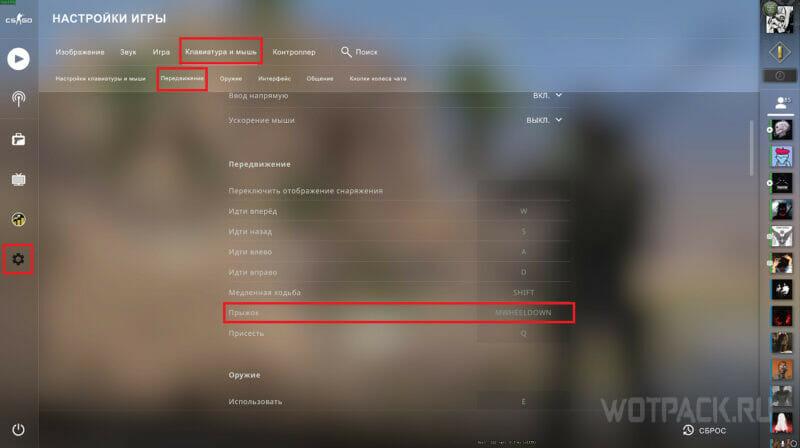
Прыжок на колесико и пробел можно выставить в настройках. Наведя мышку в левую часть экрана, выберите настройки (шестеренка снизу). Перейдите в раздел «Клавиатура и мышь», затем во вкладку «Передвижение».
Здесь в самом низу отыщите функцию «Прыжок». Нажмите на окно напротив и прокрутите колесико в нужную сторону. Должна появиться надпись MWHEELUP для прокрутки вверх и MWHEELDOWN для прокрутки вниз. Чтобы вернуть настройки прыжка обратно, проделайте те же действия, но вместо взаимодействия с колесом нажмите Пробел.
Через консоль
Для настройки бинда через консоль сначала потребуется включить ее.
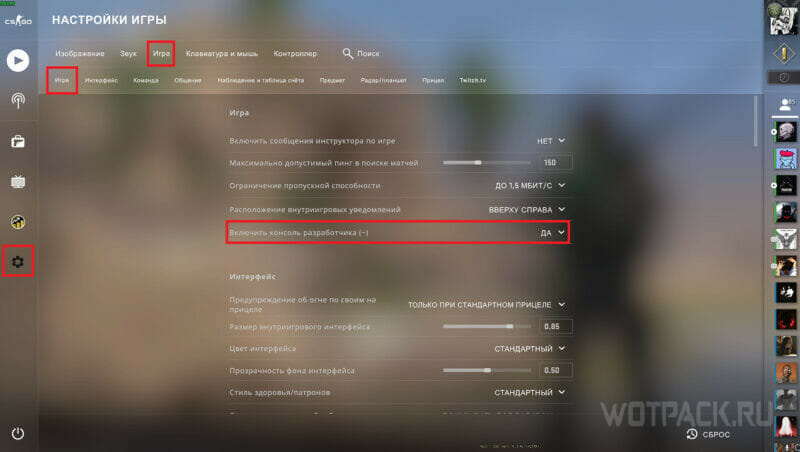
Перейдите в настройки, затем выберите раздел «Игра», после чего в верхней категории «Игра» в параметре «Включить консоль разработчика» поставьте «Да». Теперь консоль открывается на кнопку «~» (тильда).
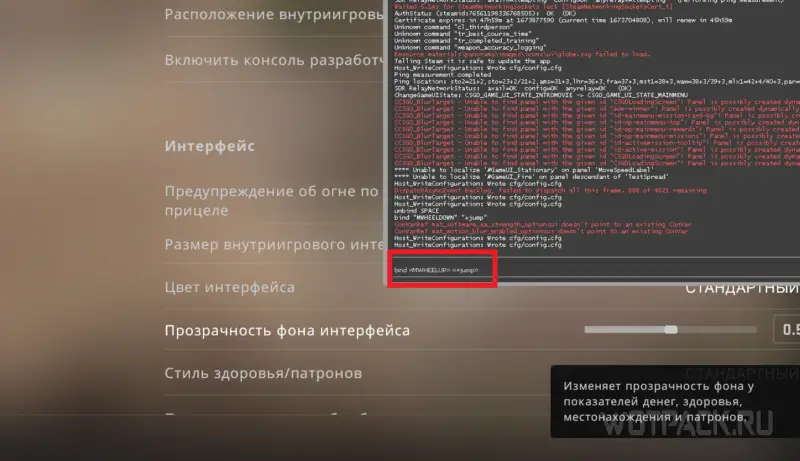
Открыв консоль, необходимо вписать в нее одну из следующих команд:
- bind «MWHEELUP» «+jump» — для прыжка через прокрутку колеса вверх.
- bind «MHEELDOWN» «+jump» — для прыжка через прокрутку колеса вниз.
Также для собственного удобства можно убрать прыжок на пробел в КС ГО, для этого пропишите unbind «Space» «+jump». Чтобы в дальнейшем вернуть все настройки обратно, потребуется просто выполнить unbind для колеса и bind для пробела.
Через файл конфигурации
195886 Template => default Datasource => media_library FooGallery Settings =================== default_alignment => fg-center default_hover_effect_caption_visibility => fg-caption-hover default_hover_effect_icon => fg-hover-zoom default_hover_effect_transition => fg-hover-fade default_hover_effect_type => normal default_lightbox => dfactory default_loaded_effect => fg-loaded-fade-in default_loading_icon => fg-loading-default default_mobile_columns => fg-m-col2 default_spacing => fg-gutter-10 default_theme => fg-dark default_thumbnail_dimensions => width => 350 height => 250 default_thumbnail_link => image foogallery_items_view => manage Attachment Info =============== 195881 => url => https://wotpack.ru/wp-content/uploads/2023/01/word-image-195876-5.png type => image width => 350 height => 250 195882 => url => https://wotpack.ru/wp-content/uploads/2023/01/word-image-195876-6.png type => image width => 350 height => 250 FooGallery Debug Info : End —> 195886 Template => default Datasource => media_library FooGallery Settings =================== default_alignment => fg-center default_hover_effect_caption_visibility => fg-caption-hover default_hover_effect_icon => fg-hover-zoom default_hover_effect_transition => fg-hover-fade default_hover_effect_type => normal default_lightbox => dfactory default_loaded_effect => fg-loaded-fade-in default_loading_icon => fg-loading-default default_mobile_columns => fg-m-col2 default_spacing => fg-gutter-10 default_theme => fg-dark default_thumbnail_dimensions => width => 350 height => 250 default_thumbnail_link => image foogallery_items_view => manage Attachment Info =============== 195881 => url => https://wotpack.ru/wp-content/uploads/2023/01/word-image-195876-5.png type => image width => 350 height => 250 195882 => url => https://wotpack.ru/wp-content/uploads/2023/01/word-image-195876-6.png type => image width => 350 height => 250 FooGallery Debug Info : End —>
Для бинда прыжка на колесико мышки через файлы конфигурации потребуется сначала открыть папку с игрой. Найдите в библиотеке CS:GO, нажмите по ней ПКМ, после чего кликните по «Свойства…», в открывшемся окне перейдите в раздел «Локальные файлы», а в нем нажмите «Обзор…».
195887 Template => default Datasource => media_library FooGallery Settings =================== default_alignment => fg-center default_hover_effect_caption_visibility => fg-caption-hover default_hover_effect_icon => fg-hover-zoom default_hover_effect_transition => fg-hover-fade default_hover_effect_type => normal default_lightbox => dfactory default_loaded_effect => fg-loaded-fade-in default_loading_icon => fg-loading-default default_mobile_columns => fg-m-col2 default_spacing => fg-gutter-10 default_theme => fg-dark default_thumbnail_dimensions => width => 350 height => 250 default_thumbnail_link => image foogallery_items_view => manage Attachment Info =============== 195883 => url => https://wotpack.ru/wp-content/uploads/2023/01/word-image-195876-7.png type => image width => 350 height => 250 195884 => url => https://wotpack.ru/wp-content/uploads/2023/01/word-image-195876-8.png type => image width => 350 height => 250 FooGallery Debug Info : End —> 195887 Template => default Datasource => media_library FooGallery Settings =================== default_alignment => fg-center default_hover_effect_caption_visibility => fg-caption-hover default_hover_effect_icon => fg-hover-zoom default_hover_effect_transition => fg-hover-fade default_hover_effect_type => normal default_lightbox => dfactory default_loaded_effect => fg-loaded-fade-in default_loading_icon => fg-loading-default default_mobile_columns => fg-m-col2 default_spacing => fg-gutter-10 default_theme => fg-dark default_thumbnail_dimensions => width => 350 height => 250 default_thumbnail_link => image foogallery_items_view => manage Attachment Info =============== 195883 => url => https://wotpack.ru/wp-content/uploads/2023/01/word-image-195876-7.png type => image width => 350 height => 250 195884 => url => https://wotpack.ru/wp-content/uploads/2023/01/word-image-195876-8.png type => image width => 350 height => 250 FooGallery Debug Info : End —>
В открывшейся папке откройте папку «csgo», затем папку «cfg», в которой необходимо найти файл «config_default.cfg». Откройте конфиг при помощи текстового редактора (рекомендуем notepad++). Теперь нужно отыскать бинды на пробел и колесико, можете воспользоваться поиском (CTRL+F) и вбить в него кнопку.
Во вторых скобках необходимо вписать «+jump» для прокрутки вниз или вверх, одна из строчек должна выглядеть так bind «MWHEELUP» «+jump», либо же bind «MWHEELDOWN» «+jump». Затем сохраните файл и заходите в игру.
При бинде прыжка на колесо сбрасывается бинд пробела, поэтому прыгать на него уже не получится.
Как забиндить прыжок на пробел
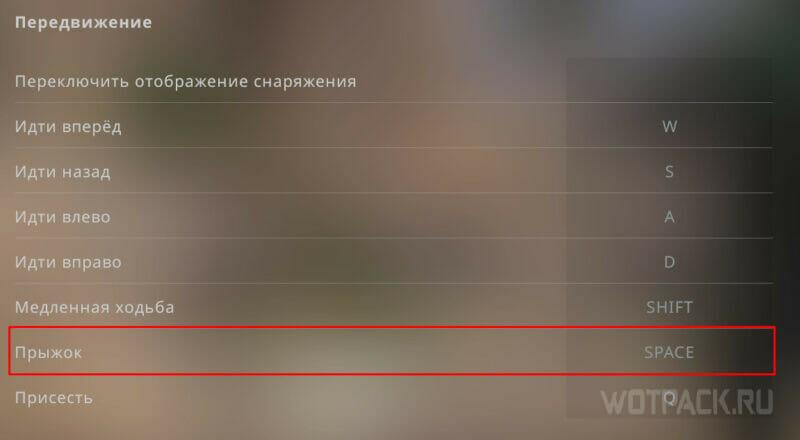
Чтобы вернуть настройки к исходным, можно воспользоваться все теми же способами. В настройках, в разделе «Клавиатура и мышь», во вкладке «Передвижение», напротив «Прыжок» нужно нажать на окно и кликнуть на пробел.
В консоли потребуется вписать команду bind «Space» «+jump», а в конфиге в строчке bind «SPACE» нужно указать параметр «+jump», как это было изначально.
Надеемся, наше руководство помогло вам сделать прыжок на колесико в КС ГО. Если остались какие-либо вопросы – можете задавать их в комментариях, мы обязательно поможем. На нашем сайте также доступны гайды по другим играм.
Читайте далее:

Как сделать фото в Genshin Impact на ивенты и обои для рабочего стола?
Как сделать семейный доступ в Steam и бесплатно поделиться игрой с другом?

Что нужно сделать до выхода патча 1.13 в WoT? Не пропустите важную информацию
Ветреные снимки в Genshin Impact: как сделать фотографии

Террария: Зелье червоточины – как сделать и использовать
Как найти лук в Sons Of The Forest и сделать стрелы
Источник: wotpack.ru
 Liquid
Liquid Outsiders
Outsiders